
КАТЕГОРИИ:
Архитектура-(3434)Астрономия-(809)Биология-(7483)Биотехнологии-(1457)Военное дело-(14632)Высокие технологии-(1363)География-(913)Геология-(1438)Государство-(451)Демография-(1065)Дом-(47672)Журналистика и СМИ-(912)Изобретательство-(14524)Иностранные языки-(4268)Информатика-(17799)Искусство-(1338)История-(13644)Компьютеры-(11121)Косметика-(55)Кулинария-(373)Культура-(8427)Лингвистика-(374)Литература-(1642)Маркетинг-(23702)Математика-(16968)Машиностроение-(1700)Медицина-(12668)Менеджмент-(24684)Механика-(15423)Науковедение-(506)Образование-(11852)Охрана труда-(3308)Педагогика-(5571)Полиграфия-(1312)Политика-(7869)Право-(5454)Приборостроение-(1369)Программирование-(2801)Производство-(97182)Промышленность-(8706)Психология-(18388)Религия-(3217)Связь-(10668)Сельское хозяйство-(299)Социология-(6455)Спорт-(42831)Строительство-(4793)Торговля-(5050)Транспорт-(2929)Туризм-(1568)Физика-(3942)Философия-(17015)Финансы-(26596)Химия-(22929)Экология-(12095)Экономика-(9961)Электроника-(8441)Электротехника-(4623)Энергетика-(12629)Юриспруденция-(1492)Ядерная техника-(1748)
Отбор по условию
|
|
|
|
Можно производить выборку не только по конкретному значению, но и по условию.
Условие можно применять для числовых значений.
1. Щелкните по значку раскрывающегося списка столбца, по которому производится отбор.
2. Выберите команду Числовые фильтры, а затем в подчиненном меню выберите применяемое условие (рис. 12.18).
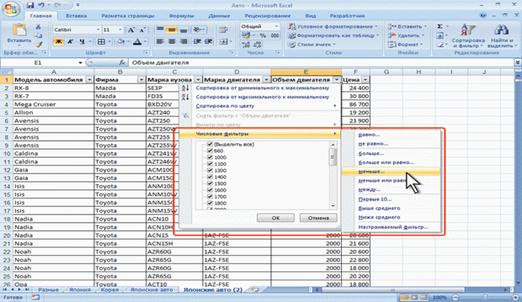
Рис. 12.18. Отбор по условию для числовых значений
3. При использовании условий: равно, не равно, больше, меньше, больше или равно, меньше или равно установите значение условия в окне Пользовательский автофильтр (рис. 12.19). Значение условия можно выбрать из списка или ввести с клавиатуры.

Рис. 12.19. Задание значения условия для числовых значений
Некоторые особенности имеет применение условий для дат.
1. Щелкните по значку раскрывающегося списка столбца, по которому производится отбор.
2. Выберите команду Фильтры по дате, а затем в подчиненном меню выберите применяемое условие (рис. 12.18).
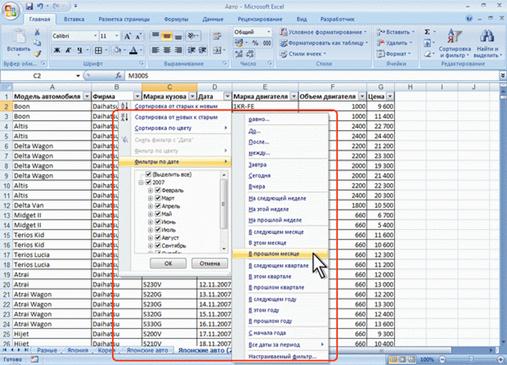
Рис. 12.20. Отбор по условию для дат
3. При использовании условий: До, После или Между установите значение условия в окне Пользовательский автофильтр (рис. 12.21). Значение условия можно выбрать из списка или ввести с клавиатуры. Можно также щелкнуть по кнопке Выбор даты и выбрать значение даты из календаря.
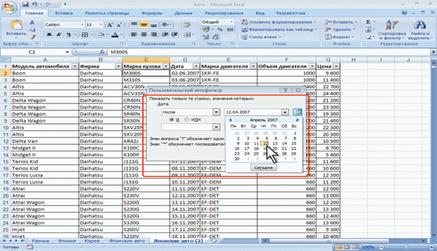
Рис. 12.21. Задание значения условия для дат
Условия можно использовать при отборе и для текстовых значений.
1. Щелкните по значку раскрывающегося списка столбца, по которому производится отбор.
2. Выберите команду Текстовые фильтры, а затем в подчиненном меню выберите применяемое условие (рис. 12.22).
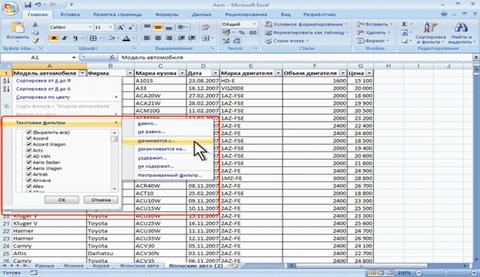
Рис. 12.22. Отбор по условию для текстовых значений
3. При использовании условий: равно, не равно, содержит, не содержит, начинается с, не начинается с, заканчивается на, не заканчивается на установите значение условия в окне Пользовательский автофильтр (рис. 12.23). Значение условия обычно вводят с клавиатуры.

Рис. 12.23. Задание значения условия для текстовых значений
Во всех случаях при использовании окна Пользовательский автофильтр одновременно можно применять два условия отбора, объединяя их союзом И, если требуется, чтобы данные удовлетворяли обоим условиям, или союзом ИЛИ, если требуется, чтобы данные удовлетворяли хотя бы одному из них.
|
|
|
|
Дата добавления: 2014-01-04; Просмотров: 307; Нарушение авторских прав?; Мы поможем в написании вашей работы!